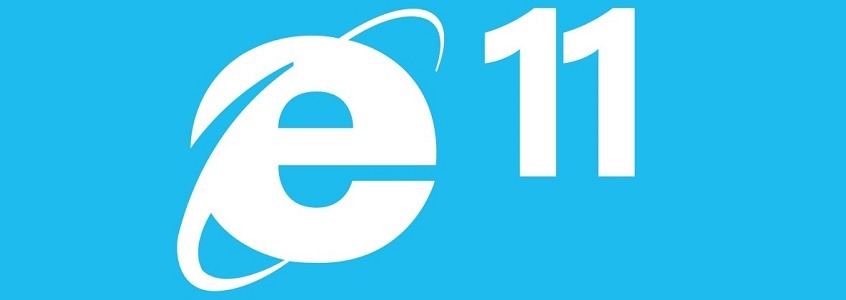
Если вы хотите заблокировать изменение домашней страницы в Internet Explorer, это руководство должно вам помочь. А зачем вообще это нужно? Ну, например, если время от времени ваш компьютер используют члены вашей семьи или ваши друзья, и вы просто не хотите, чтобы они могли изменять домашнюю страницу в браузере. Кроме того, очень часто домашнюю страницу пытаются изменить многие из программ, которые вы устанавливаете. В обоих случаях можно просто заблокировать эту функцию в IE, чтобы у пользователей и программ не было прав на изменение домашней страницы.
Internet Explorer позволяет назначить одну или несколько домашних страниц, каждая из которых может открываться в отдельной вкладке. Вы можете определить несколько домашних страниц путем ввода каждого адреса в отдельной строке.
Чтобы сделать это, откройте IE > Свойства браузера> вкладка Общие.

Через "Редактор локальной групповой политики"
Для блокировки домашней страницы можно воспользоваться групповой политикой. Нажмите Win + R на клавиатуре, в диалог "Выполнить" введите gpedit.msc и нажмите клавишу Enter, чтобы открыть "Редактор локальной групповой политики". Затем перейдите в следующий раздел:
Конфигурация пользователя\Административные шаблоны\Компоненты Windows\Internet Explorer
В правой части окна найдите политику "Отключить изменение параметров домашней страницы" и дважды щелкните на ней.
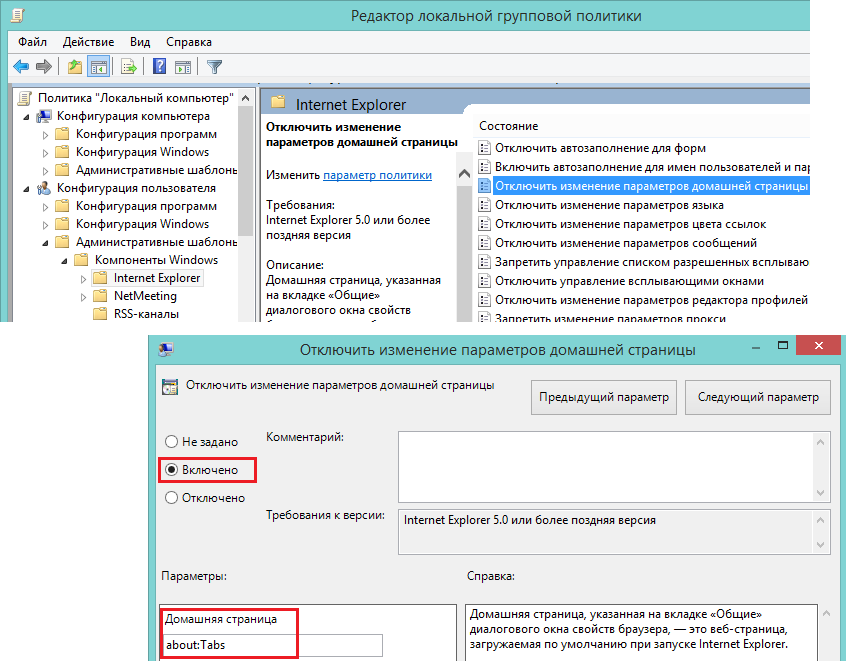
Затем выберете "Включено", укажите адрес желаемой домашней страницы (если вы хотите, чтобы браузер открывался просто с пустой вкладкой, введите about:Tabs) и нажмите "OK".
Через "Редактор реестра"
Если в вашей версии Windows отсутствует "Редактор локальной групповой политики", вы можете сделать тоже самое с путем внесения некоторых изменений в реестр Windows.
Итак, снова откройте диалог "Выполнить", введите команду regedit и нажмите Enter. Когда откроется "Редактор реестра", перейдите к следующему разделу реестра:
HKEY_CURRENT_USER\Software\Policies\Microsoft\
Далее щелкните правой кнопкой мыши на папке "Microsoft" и в контекстном меню выберете Создать > Раздел.

Созданному разделу присвойте имя "Internet Explorer".
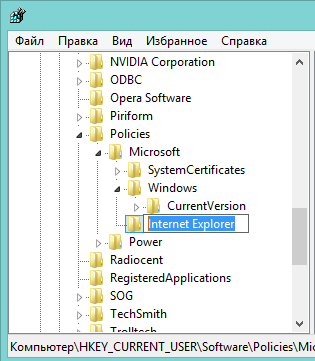
Теперь создайте два новых раздела ("Control Panel" и "Main") в только что созданном разделе.
Затем перейдите в раздел "Control Panel" и создайте в нем параметр DWORD с именем "HomePage".

Теперь дважды щелкните на этом параметре, присвойте ему значение "1" и нажмите "OK".
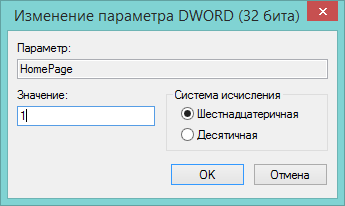
Далее перейдите в раздел "Main" и создайте в нем строковый параметр с именем "Start Page". После откройте этот параметр и в поле "Значение" введите адрес желаемой домашней страницы Опять же, если в качестве домашней страницы вам нужна пустая вкладка, введите значение about:Tabs.
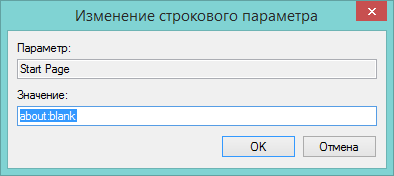
А если вы не хотите вносить все эти изменения вручную, просто скачайте этот файл реестра, запустите его и он все сделает за вас - вот только домашней страницей в IE будет назначена пустая вкладка, но вы можете изменить ее самостоятельно.
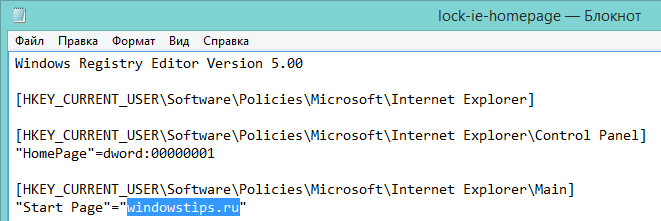
Для этого откройте скачанный файл любым текстовым редактором, введите адрес необходимого сайта в параметр "Start Page", сохраните изменения и запустите файл.